Publicitate
În mod implicit, tot ce preiați de pe web este aruncat în folderul Descărcări. Acest lucru înseamnă că poate deveni rapid o mizerie înrăită.
Dacă folderul Descărcări vă scapă de sub control, iată trei sfaturi care vă pot ajuta să îmbunătățiți managementul și să îl mențineți direct. Nu uitați că și voi puteți setați un folder de descărcare specific după tipul fișierului Cum să setați folderele de descărcare specifice pentru tipuri de fișiere în Chrome și FirefoxMenținerea folderului descărcărilor organizate poate fi o problemă, dar este mult mai ușor când puteți descărca automat anumite tipuri de fișiere în folderele alocate special. Citeste mai mult .
1. Modificați locația de descărcare implicită
Dacă doriți să salvați fișierele descărcate în altă parte, cum ar fi desktopul sau o unitate externă, este ușor să faceți această schimbare în orice browser.
Pentru a face acest lucru în Chrome, accesați Meniu> Setări. Parcurgeți partea de jos și alegeți Avansat. Sub Descărcări antet, faceți clic pe butonul
Schimbare butonul de lângă butonul Locație câmp pentru a alege un loc implicit. Dacă verificați Întrebați unde să salvați fiecare fișier, Chrome vă permite să alegeți unde merge fiecare fișier.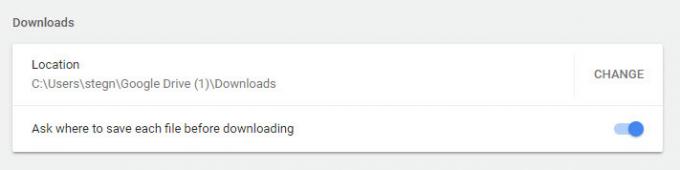
În Firefox, vizitați Meniu> Opțiuni. Pe General fila, defilați în jos la Fișiere și aplicații antet. Lângă Salvați fișierele în, selectați un nou folder cu Naviga buton. Puteți verifica, de asemenea Întotdeauna vă întreabă unde să salvați fișierele a decide de fiecare dată.
Decizia de unde să salvați fișierele de fiecare dată vă permite să le separați după tip, păstrând astfel mai curat folderul Descărcări.
2. Salvați descărcări în Cloud Storage
Dacă salvați descărcările pe computerul local, poate doriți să vă gândiți la salvarea în stocare cloud în mod implicit. Plasarea fișierelor în Dropbox, Google Drive sau în dosare similare pe computer înseamnă că veți avea o copie de rezervă a fișierului la scurt timp după descărcare.
Acest lucru este util pentru copierea de rezervă a programelor de instalare, care ar putea dispărea. De asemenea, ușurează menținerea la îndemână a instalatorilor pentru software-ul preferat - acest lucru ar putea ajută la configurarea unui computer nou PC nou? 15 Aplicații obligatorii pentru Windows pe care ar trebui să le instalați mai întâiAveți un computer nou sau doar ați reinstalat Windows? Aceste aplicații esențiale sunt software-ul indispensabil pentru Windows 10, indiferent de ce! Citeste mai mult . Cu toate acestea, rețineți că dacă descărcați frecvent fișiere mari, acest lucru vă poate utiliza spațiul rapid.
3. Sortează descărcările după dată, nu cu numele
Majoritatea exploratorilor de fișiere sortează fișierele în mod implicit. Deși acest lucru este util în multe cazuri, este mult mai util să sortați folderul Descărcări după dată. Acest lucru menține fișierele descărcate recent în partea de sus pentru un acces ușor.
Pentru a face acest lucru, trebuie doar să faceți clic pe butonul Data antet pentru a sorta de la cele mai noi la cele mai vechi fișiere.
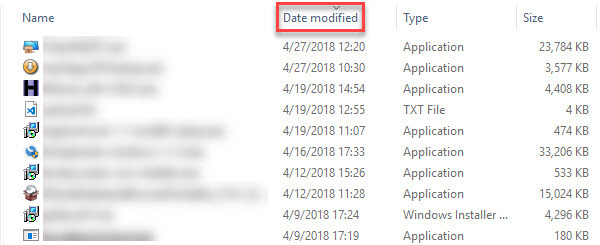
Vă interesează mai mult ca acesta? Dacă aveți vreodată probleme cu deschiderea unui fișier, consultați cum să remediați erorile „acces refuzate” în Windows Erorile dosarului „Acces refuzat” pe Windows 10? 5 soluții ușoareVedeți „accesul este refuzat” în Windows 10 când încercați să accesați anumite dosare sau fișiere? Iată cum să rezolvi această problemă. Citeste mai mult .
Credit imagine: Faithie /Depositphotos
Ben este redactor adjunct și managerul postului sponsorizat la MakeUseOf. El deține un B.S. în Computer Information Systems de la Grove City College, unde a absolvit Cum Laude și cu Onoruri în marea sa. Îi place să-i ajute pe ceilalți și este pasionat de jocurile video ca mediu.